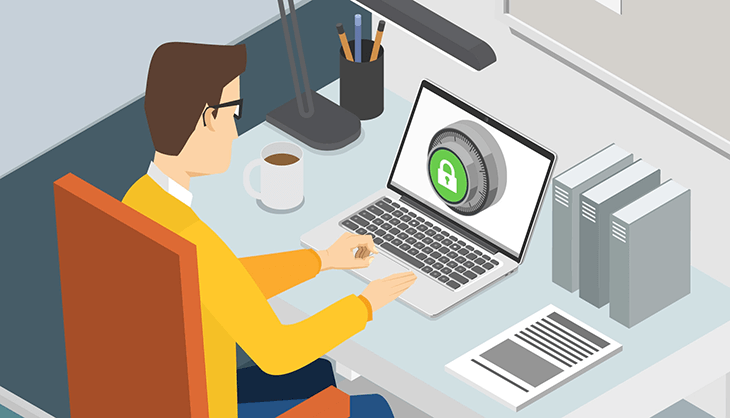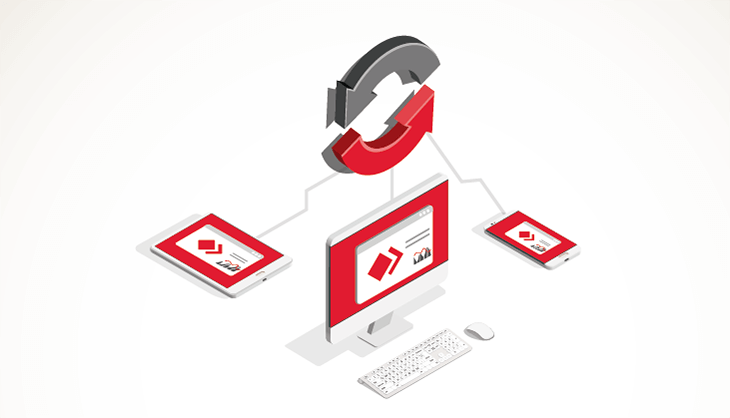螢幕指示框 (Screen Frame) – 可自訂對話指示器
AnyDesk 螢幕指示框 (Screen Frame) 功能可以在有人存取或控制裝置時顯示通知來確保透明度。可在整個對話中立即看見傳入的連線。
可自訂
在 AnyDesk 隱私設定啟用螢幕指示框 (Screen Frame) 功能並配置您選擇的顏色、明暗度及寬度。螢幕指示框 (Screen Frame) 可輕鬆自訂,並可看見所有傳入的對話。
增加隱私
您的裝置無論何時進行遠端對話,您的顯示器周圍都會根據個人配置看到一個指示框。這是您的裝置目前正在被查看或控制的可見指示器。
直觀使用
螢幕指示框 (Screen Frame) 將遠端存取裝置直觀可視化,因此您不必懷疑是否有人正在存取您的裝置。您可以隨時了解正在與裝置連線的狀況。
在您的客戶中建立信任
遠端支援
當為您的客戶遠端提供支援時,螢幕指示框 (Screen Frame) 功能將從遠端端指示有人正在存取他們的裝置。您的客戶可以隨時收到傳入的進行中的對話通知。
建立信任
提醒您的客戶在其隱私設定啟用螢幕指示框 (Screen Frame) 功能。他們可以更清晰看見遠端存取。您的客戶一眼就能輕鬆檢測到傳入的訊息與正在進行的對話。
正在共享螢幕
共享您的螢幕以在您的裝置進行簡報或演示一些內容。允許存取您的裝置,螢幕指示框 (Screen Frame) 將顯示連線到裝置的使用者正在觀看您的螢幕。
教程:AnyDesk 安全功能